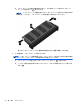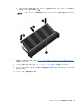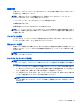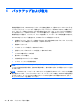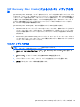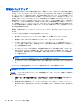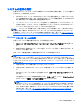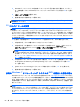Computer Preparation HP Notebook Computer-Windows 7
システムの復元の実行
お使いのコンピューターには、システムの障害やシステムが不安定な場合に備え、ファイルを復元す
る以下のツールが用意されています。
●
Windows リカバリ ツール:Windows の[バックアップと復元]を使用して、以前バックアップを
行った情報を復元できます。また、Windows の[スタートアップ修復]を使用して、Windows が正
常に起動できなくなる可能性のある問題を修復できます。
●
f11 リカバリ ツール:f11 リカバリ ツールを使用して、初期状態のハードドライブのイメージ
を復元できます。このイメージには、工場出荷時にインストールされていた Windows オペレー
ティング システムおよびソフトウェア プログラムが含まれます。
注記: コンピューターを起動
できず
、以前に作成したシステム修復
ディスク
(一部のモデルのみ)
を使用
できない場合は
、Windows 7 オペレーティング システムの DVD を購入
してコンピューター
を再起動
し
、オペレーティング システムを修復する必要があります。詳しくは、
52 ページの「別
売
の
Windows 7 オペレーティング システムの DVD を使用
した情報の復元
」を参照
してください
。
Windows リカバリ ツールの使用
以前バックアップした情報を復元するには、以下の操作を行います。
1. [スタート]→[すべてのプログラム]→[メンテナンス]→[バックアップと復元]の順に選択しま
す。
2. 画面に表示される説明に沿って、システム設定、コンピューター全体(一部のモデルのみ)、ま
たはファイルを復元します。
[スタートアップ修復]を使用して情報を復元するには、以下の操作を行います。
注意: [スタートアップ
修復
]を使用
した場合
、ハードドライブの
内容が完全に消去され
、ハードド
ライブが
再フォーマットされます
。コンピューター
上に作成したすべてのファイルおよびインス
トールしたすべてのソフトウェアが
完全に削除されます
。再フォーマットが
完了すると
、復元
に使用
されるバックアップから、オペレーティング システム、ドライバー、ソフトウェア、ユーティリティ
が復元
されます
。
1. 可能であれば、すべての個人用ファイルをバックアップします。
2. 可能であれば、Windows のパーティションと HP 復元用パーティションがあることを確認しま
す。
Windows パーティションがあることを確認するには、[スタート]→[コンピューター]の順に選
択します。
HP 復元用パーティションの有無を確認するには、[スタート]をクリックし、[コンピューター]
を右クリックして[管理]→[ディスクの管理]の順にクリックします。
注記: HP 復元用パーティションが削除されている
場合
、f11 復元オプションは機能しません。
Windows パーティションと HP 復元用パーティションが一覧に表示されない
場合は
、Windows
7 オペレーティング システムの DVD および『Driver Recovery』(ドライバー リカバリ)ディ
スク(両方とも別売)を使用して、オペレーティング システムおよびプログラムを復元
する必
要があります。詳しくは、
52 ページの「別売の Windows 7 オペレーティング システムの
DVD を使用した情報の
復元
」を参照してください。
システムの復元の実行
51